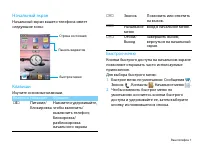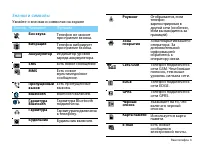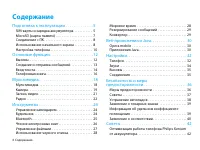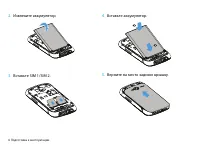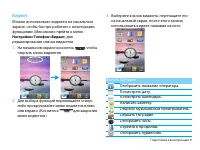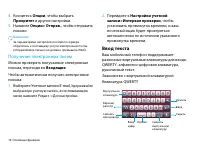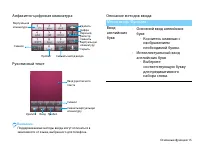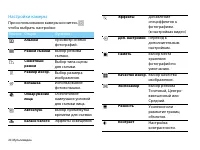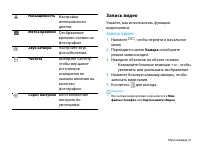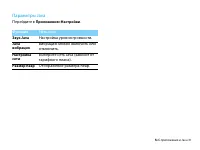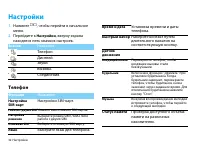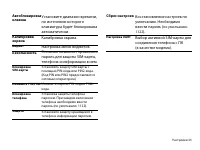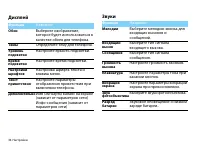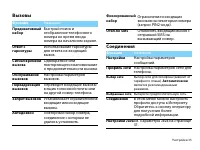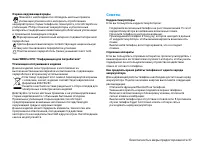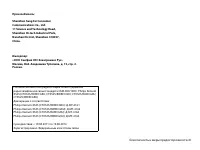Смартфоны Philips Xenium X525 - инструкция пользователя по применению, эксплуатации и установке на русском языке. Мы надеемся, она поможет вам решить возникшие у вас вопросы при эксплуатации техники.
Если остались вопросы, задайте их в комментариях после инструкции.
"Загружаем инструкцию", означает, что нужно подождать пока файл загрузится и можно будет его читать онлайн. Некоторые инструкции очень большие и время их появления зависит от вашей скорости интернета.
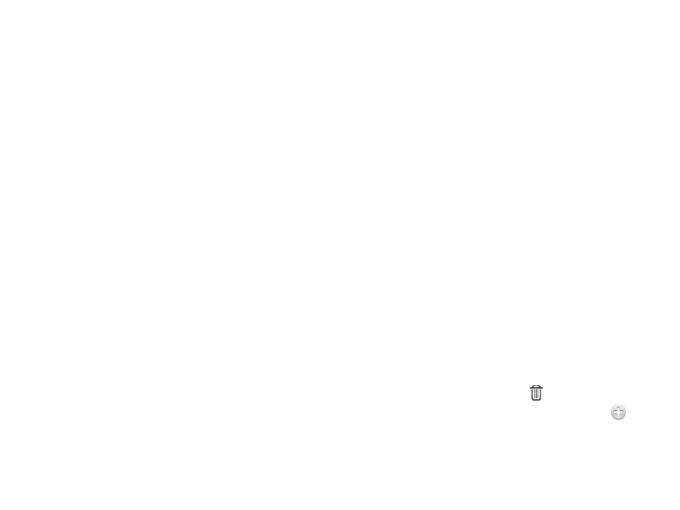
8
Подготовка к эксплуатации
Соединение с ПК
Программное обеспечение (Mobile Phone Tools)
позволяет синхронизировать телефон с
компьютером. Это приложение можно
использовать для синхронизации между
телефоном и ПК таких данных, как телефонная
книга, календарные события, аудио/видео
файлы, файлы изображений.
Установка MobilePhoneTools на ПК
1.
Вставьте прилагающееся программное
обеспечение для передачи данных в
СD-привод.
2.
Запустите программу установки autorun.exe.
3.
Следуйте указаниям на экране, и установка
начнется автоматически.
4.
После установки ПО, войти в папку с
приложением (по умолчанию C:\Program
Files\Mobile Phone Tools). Далее открыть
подпапку "USB_Driver" и запустить установку
дополнительных драйверов с помощью
ярлыка InstallDriver.exe.
Соединение телефона с ПК
1.
Подключите телефон к ПК при помощи
кабеля Mini USB из комплекта поставки или
через Bluetooth.
2.
При использовании кабеля Mini USB для
подключения выберите
COM-порт
в телефоне.
3.
Дважды щелкните на значке
MobilePhoneTools на ПК, после этого
отобразится значок подключения.
Использование начального экрана
Использование начального экрана
•
Прокрутка экрана в режиме ожидания:
экраны в режиме ожидания прокручиваются
влево-вправо.
•
Использование приложения: чтобы открыть
приложение, коснитесь его значка.
•
Удаление значка: чтобы удалить значок,
нажмите и удерживайте его, затем
перетащите его в корзину
.
•
Восстановление приложения: коснитесь
,
чтобы восстановить значок приложения на
начальном экране.
Содержание
- 2 Начальный экран; Изучите основные клавиши.; Быстрое меню; Быстрое меню по умолчанию: Сообщения; Звонок
- 3 Основные операции; Функция
- 4 Значки и символы; Значок Название
- 5 Содержание; Безопасность и меры
- 6 Подготовка к эксплуатации; SIM-карты и зарядка аккумулятора; Снимите заднюю крышку.
- 8 Зарядите аккумулятор; Откройте крышку держателя карты памяти.
- 9 Соединение с ПК; Вставьте прилагающееся программное; Использование начального экрана; Восстановление приложения: коснитесь
- 10 Виджет; редактирования списка виджетов
- 11 Настройка телефона
- 12 Профили; для; Нажмите
- 13 Основные функции; Вызовы; Выполнение вызова; Набор; Быстрый набор
- 14 Настройки; Экстренный вызов; Создание и отправка сообщений; Начать создание учетной записи?
- 15 Коснитесь; Опции; Получение электронных писем; Входящие; Перейдите к; Настройки учетной; Ввод текста
- 16 Алфавитно-цифровая клавиатура
- 17 Телефонная книга; Добавление нового контакта; Телефон
- 18 Управление контактами
- 19 Мультимедиа; Мультимедиа; Плеер; Плеер
- 20 Настройки Bluetooth; Обновить список; Камера; Просмотр фотографий; Просмотр
- 21 Настройки камеры; При использовании камеры коснитесь
- 22 Запись видео
- 23 Воспроизведение видео; Радио; Значок Опция
- 24 Запись радиопередач
- 25 Инструменты; Управление календарем; Проверка списка дел; Будильник
- 26 Выключение звука будильника; Bluetooth
- 27 Чтение электронных книг; Настройка чтения
- 28 Откройте меню; Картинка на; Обмен файлами; Управление файлами; Можно создавать, копировать и удалять файлы.
- 29 Использование черного списка; Активация; Мировое время; Как установить мировое время; Летнее время
- 30 Резервирование сообщений; Выбор; Чтение резервированных сообщений.; Калькулятор
- 31 Веб-приложения и Java; Opera mobile; Oпера; Приложения Java; Мои файлы
- 32 Параметры Java; Перейдите в
- 33 Значок
- 34 Настройка меню виджетов.; Сброс настроек
- 35 Дисплей
- 37 Безопасность и меры предосторожности; Меры предосторожности
- 39 Устранение неполадок
- 40 Заявление о товарных знаках
- 41 Заявление